Maneras efectivas de cómo mejorar la nitidez del video sin conexión, en línea y en dispositivos [2024]
¿Quieres tener archivos de video y películas excepcionales? Si este es el caso, deberá pulir el video con una buena aplicación de edición. Por eso te damos Tipard Video Converter Ultimate, un programa que te permite mejorar la calidad del video con la función Video Enhancer. Y, para hacerte la vida más fácil, este post incluye instrucciones sobre cómo utilizarlo de la forma más sencilla posible para que logres tu objetivo. El programa es útil ya que puede descargarlo en los sistemas operativos Windows y Mac. Por lo tanto, es posible mejorar la calidad de sus películas sin conexión.
Además, al leer esta publicación, aprenderá cómo mejorar la calidad del video a través de Internet sin instalar ni pagar por el software. También sabrá más sobre cómo mejorar el video en dispositivos Android y iPhone. Entonces, espera y sigue leyendo esta publicación para que sepas cómo mejorar la calidad del video.
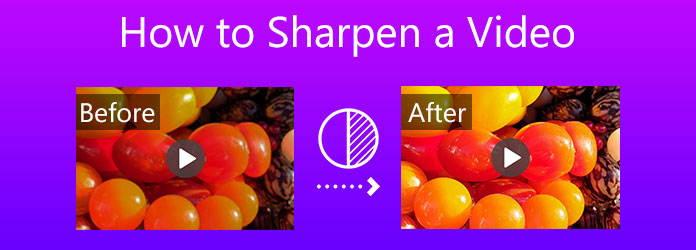
Parte 1. Cómo mejorar la calidad del video sin conexión
Tipard Video Converter Ultimate es un software de edición de video que puede corregir y mejorar los archivos de video y películas en las plataformas Windows y Mac. ¿Y adivina qué? Este ofrece una descarga gratuita, lo que le permite instalarlo en su PC. Por lo tanto, puede usarlo incluso si no tiene acceso a Internet o está desconectado. Además, este programa viene con una caja de herramientas que ofrece excelentes funciones para la edición de videos. Una de ellas es la función Video Enhancer. Esta característica puede ayudarlo a restaurar la calidad de sus videos. Específicamente, lo ayuda a mejorar la resolución, optimizar el brillo y el contraste, eliminar el ruido del video y reducir la vibración del video.
Te guiaremos a través del proceso si quieres probarlo. Pero primero, debe examinar las características más excelentes de este software confiable.
Características principales de Tipard Video Converter Ultimate:
- 1. Puede reproducir videos 8K/5K/4K/HD.
- 2. Tiene una interfaz de usuario simple y fácil de usar.
- 3. Puede convertir más de 500 formatos diferentes.
- 4. Te permite hacer tu video musical.
- 5. El programa está libre de virus y malware.
- 6. Puede convertir archivos a una velocidad 70 veces mayor.
- 7. Le permite hacer copias sin pérdidas de hechos a mano.
¿Cómo mejorar la calidad del video en Tipard Video Converter Ultimate?
Paso 1Para comenzar a mejorar la calidad del video usando este programa. Recuerda descargarlo e instalarlo en tu computadora. Sin embargo, mientras lo descarga, asegúrese de usar el botón de descarga apropiado para su sistema operativo. Luego, vaya directamente a la Herramientas y pulsa el Video Enhancer .

Paso 2Para cargar un archivo de video que desea enfocar. Haga clic en el signo más (+) icono en el centro de la pantalla.

Paso 3Cuando agrega un archivo de video desde la carpeta de archivos de su computadora. El programa le proporcionará una serie de opciones para mejorar la calidad del video. También notará que cada opción tiene un cuadro al lado. Luego, para hacer modificaciones, marque todas las casillas.

Paso 4Haga clic en el Vista previa botón si desea ver los cambios de su video. Después de eso, haga clic en el Equipo botón si la película se ha vuelto más agradable a sus ojos. Espere un segundo y aparecerá una nueva salida de video.
Paso 5 Y por último, Reproductor Blu-ray Tipard te ayudará a reproducir tus nuevos videos sin problemas.
Parte 2. Cómo mejorar la calidad del video en línea
Si alguna vez desea mejorar sus archivos de video sin instalar software. Además, proporcionamos más información sobre cómo mejorar la calidad del video en línea. Suponga que tiene prisa o no tiene suficiente espacio en su teléfono inteligente o PC. En ese caso, también le ofrecemos formas de mejorar la resolución de video a través de Internet. Puede hacerlo siguiendo los pasos que se muestran a continuación.
Paso 1Utilice su navegador para buscar FlexClip. Para comenzar a utilizar el programa FlexClip, haga clic en el (+) Empezar desde cero botón cuando se abre.
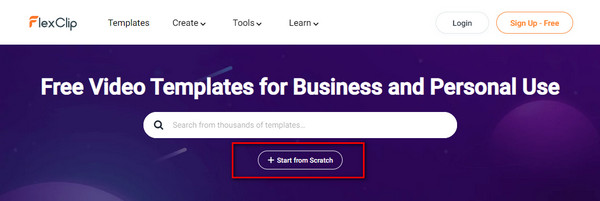
Paso 2Una nueva ventana aparecerá una vez que haga clic en ella, luego haga clic en el Elige botón. Luego lo llevará a la interfaz principal. Después de hacer clic en el Medios opción, vaya a la Archivo local sección y seleccione un archivo de video para cargar.
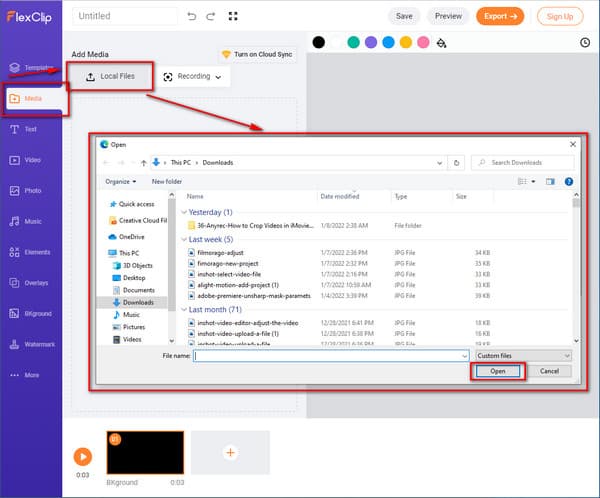
Paso 3Después de importar un videoclip, puede comenzar a enfocarlo seleccionando el definir los benchmarks y KPIs para la estrategia de crecimiento en Paid Media en TikTok. opción. Esta área le presentará varias configuraciones como brillo, contraste, temperatura, saturación, etc. Cada parámetro tiene un control deslizante en las opciones. Como resultado, puede cambiarlo simplemente moviendo el control deslizante.
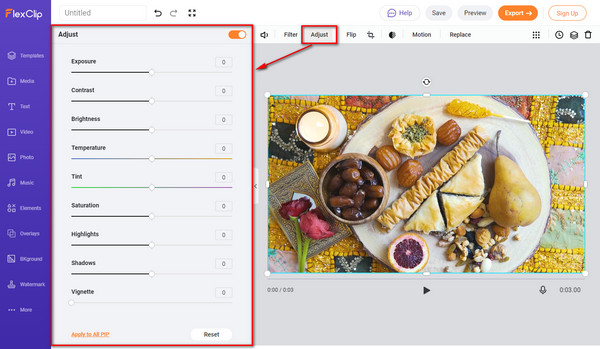
Paso 4Finalmente, haz clic en Guardar botón si tu video ahora te parece bueno. También puede obtener una vista previa de su video usando el Vista previa botón. Después de eso, elige Exportar para guardar la nueva salida en su carpeta de archivos.
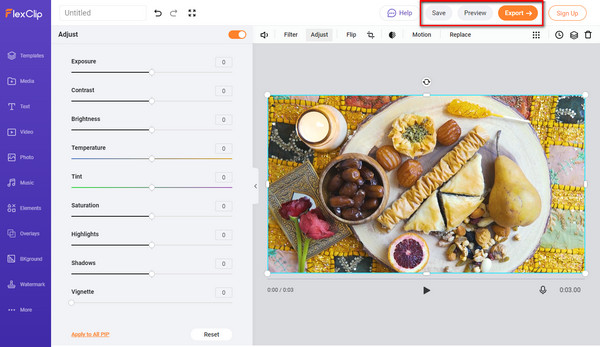
Parte 3. Cómo enfocar un video en iPhone/Android
En algunos casos, no tiene un escritorio para mejorar sus archivos de video. Ahora, la pregunta es, ¿es posible mejorar la nitidez del video en dispositivos iPhone o Android? Definitivamente, sí. Puedes confiar en FilmoraGo, y esta aplicación de edición de video te permitirá mejorar tus archivos de video fácilmente. Para usarlo, siga los pasos a continuación.
Paso 1En su navegador, escriba Filmorago. Después de eso, descárguelo e instálelo en su teléfono inteligente iPhone o Android. Verá la pantalla principal cuando la abra por primera vez, y puede elegir un archivo de video haciendo clic en Nuevo proyecto. Después de seleccionar un archivo de video, haga clic en el Importa opción para subirlo.
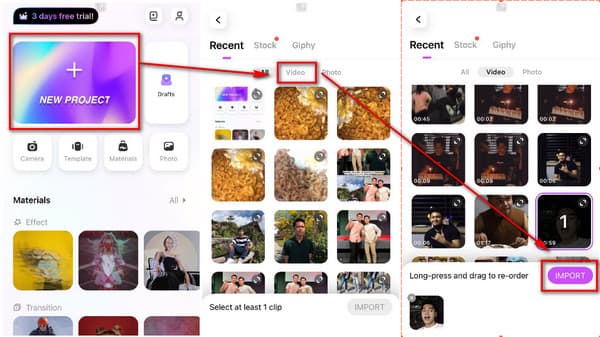
Paso 2Después de eso, seleccione un archivo de video. Examine el brillo, la saturación, el contraste, el color y otras propiedades seleccionando la opción Ajustar. También aparecerá un control deslizante para ayudarlo a mejorar su video. Haga clic en el Aplicar a todas las para guardar los cambios.
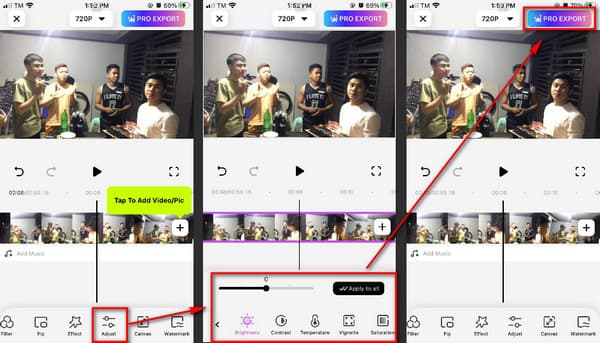
Paso 3Finalmente, ahora puede guardar una nueva salida presionando el botón Importación profesional botón en la parte superior de la pantalla.
Parte 4. Preguntas frecuentes sobre cómo mejorar la nitidez de un video
¿Cuál es el mejor software para mejorar la calidad del video?
Recomendamos encarecidamente Tipard Video Converter Ultimate. Este software es perfecto para mejorar todos sus archivos de video sin comprometer la calidad del video. Además, ofrece una descarga gratuita tanto en Mac como en Windows.
¿Cómo puedo evitar capturar videos borrosos?
Es fundamental emplear filtros activos en su cámara al filmar un video. Evita que su video tenga efectos granulados, así que use los filtros adecuados. Grábalo también en buena calidad. Además, ayudaría a grabar todos los videos en alta calidad. Además, limpie la lente de la cámara.
¿Cómo puedo arreglar películas borrosas en Windows 10?
Haga clic en el Botón Inicio, luego Configuración > Sistema > Notificaciones y acciones, y finalmente desactive Configuración de pantalla. Elija Centro de acción, luego Asistencia de enfoque. Esta característica de Windows 10 le permite controlar cuándo se muestran las alertas.
Conclusión
Después de leer este artículo, suponemos que tiene una mejor comprensión de cómo agudizar el vídeo calidad utilizando la función Video Enhancer de Tipard Video Converter Ultimate. Por lo tanto, ahora es posible tener videos asombrosos si sigue todos los métodos que le proporcionamos. Y, si encuentra este contenido beneficioso para sus necesidades, compártalo con sus amigos. En este enfoque, también podemos ayudarlos a resolver sus dificultades.
No dude en enviarnos un correo o contactarnos si tiene más preguntas. Descansa en el hecho de que te entretendremos.







